Como personalizar o front-end do Jitsi Meet: guia de A a Z

Introduction
Jitsi Meet is a powerful, open-source video conferencing solution that has gained popularity for its flexibility, scalability, and ease of use. Unlike many proprietary video conferencing platforms, Jitsi Meet allows users to host secure video meetings without the need for a dedicated account, making it an ideal choice for organizations that prioritize privacy and control over their communications. The platform supports a wide range of features, including HD video, screen sharing, and real-time chat, all delivered with a user-friendly interface that works seamlessly across browsers and devices.
As an open-source project, Jitsi Meet stands out for giving developers the ability to customize and extend its functionality to meet their specific needs. This flexibility makes it a preferred solution for businesses, educational institutions, and developers looking to create a personalized video conferencing experience. By customizing the Jitsi Meet front-end, you can align the platform with your brand identity and enhance the overall user experience by making it more intuitive and visually appealing to your audience.
Why do we need Jitsi customization?
Customizing the Jitsi Meet front-end is essential for organizations and developers who want to ensure that their video conferencing tool reflects their brand and meets specific user requirements. Whether you're a business looking to reinforce your brand identity during virtual meetings or a developer looking to optimize the user interface for a specific use case, customization offers a wide range of benefits.
Key benefits of Jitsi Meet customization:
- Branding : Incorporate your company logo, colors, and design elements to create a consistent brand experience.
- User Experience : Adapt the interface to improve usability, ensuring that participants can easily navigate and use the platform's features.
- Functionality : Add or remove features based on your users' needs, whether it's integrating third-party tools or simplifying the interface for less tech-savvy participants.
- Security : Implement customized security measures to meet organizational policies or regulatory requirements.
Em um cenário digital competitivo, um Jitsi Meet personalizado pode diferenciar seu serviço, proporcionando aos usuários uma experiência mais personalizada e envolvente que se destaca das ofertas padrão.
Guia rápido para desenvolvedores
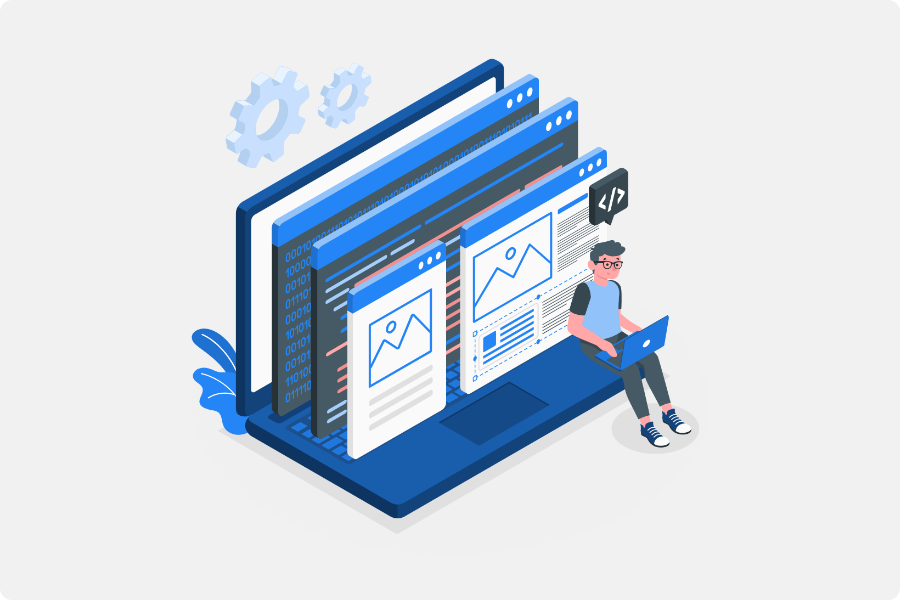
O que este tutorial abordará?
Este tutorial foi criado para guiá-lo pelo processo de personalização do front-end do Jitsi Meet. Cobriremos as principais áreas onde você pode fazer mudanças impactantes na plataforma, incluindo:
- Personalização do logotipo : aprenda a substituir o logotipo padrão do Jitsi Meet pelo seu próprio para reforçar a identidade da sua marca.
- Nome do aplicativo : altere o nome padrão do aplicativo exibido na plataforma para algo mais alinhado com sua marca ou projeto.
- Atualização do Favicon : substitua o favicon usado nas abas do navegador por um ícone personalizado que representa sua organização.
- Elementos da interface do usuário : modifique rótulos de texto, cores e outros elementos da interface para criar uma aparência coesa que corresponda às diretrizes da sua marca.
Ao final deste tutorial, você terá uma versão totalmente personalizada do Jitsi Meet que não apenas se alinha à sua marca, mas também aprimora a experiência geral do usuário, tornando sua solução de videoconferência mais atraente e eficaz para suas necessidades específicas.
Pré-requisitos
Antes de mergulhar na personalização do front-end do Jitsi Meet, é importante garantir que você tenha as habilidades, ferramentas e ambiente necessários configurados para fazer e implementar mudanças de forma eficaz. Abaixo está um detalhamento do que você precisará.
Requisitos básicos
Para personalizar com sucesso o front-end do Jitsi Meet, você deve ter um conhecimento básico de desenvolvimento web, especialmente nas seguintes áreas:
- Conhecimento de JavaScript : Como o Jitsi Meet é construído usando JavaScript, uma sólida compreensão dessa linguagem de programação é essencial. Você trabalhará com vários arquivos JavaScript, fazendo modificações em funções e possivelmente adicionando novos recursos.
- Proficiência em CSS (Cascading Style Sheets) : personalizar a aparência do Jitsi Meet envolverá modificar arquivos CSS. Entender como estilizar elementos, gerenciar layouts e aplicar princípios de design responsivo é crucial.
- Compreensão de HTML (Hypertext Markup Language) : HTML forma a estrutura das páginas da web, e você precisará editar arquivos HTML para alterar elementos de texto, adicionar novas seções ou modificar as existentes.
- Acesso a uma instância e servidor do Jitsi Meet : você precisará de acesso a uma instância em execução do Jitsi Meet. Pode ser um servidor auto-hospedado ou uma instância fornecida pela sua organização. A capacidade de implantar sua versão personalizada de volta ao servidor também é necessária, então você deve ter acesso administrativo ou a capacidade de colaborar com alguém que tenha.
Ferramentas necessárias
Para personalizar o front-end do Jitsi Meet, você precisará de um conjunto de ferramentas de desenvolvimento que ajudarão você a gerenciar o projeto, escrever código e implementar suas alterações. Abaixo estão as principais ferramentas que você precisará:
- Git : Git é um sistema de controle de versão que você usará para clonar o repositório Jitsi Meet e gerenciar suas alterações. Se você não estiver familiarizado com Git, comandos básicos como clone, commit, push e pull serão essenciais.
Exemplo de comando :
ssh -i <your key name> ubuntu@<Public IP address>- Node.js : Node.js é um tempo de execução JavaScript que permite que você execute JavaScript no lado do servidor. Ele também vem com npm (Node Package Manager), que é usado para gerenciar dependências e pacotes. Você precisará do Node.js para instalar os módulos necessários para o Jitsi Meet e para construir o aplicativo após fazer alterações.
Exemplo de comando:
npm install- Editor de texto ou ambiente de desenvolvimento integrado (IDE) : Um bom editor de texto ou IDE tornará o processo de escrever e editar código muito mais fácil. Escolhas populares incluem:
- VSCode (Visual Studio Code) : Altamente recomendado por seu amplo suporte a plugins e terminal integrado.
- Sublime Text : Um editor de texto leve com recursos poderosos.
- Atom : Um editor de texto de código aberto altamente personalizável.
Configuração do ambiente
Configurar um ambiente de desenvolvimento local é crucial para testar suas alterações antes de implantá-las no servidor de produção. Aqui está um guia passo a passo para deixar seu ambiente pronto:
1. Clone o repositório Jitsi Meet :
- Use o Git para clonar o repositório oficial do Jitsi Meet para sua máquina local. Isso lhe dá acesso à base de código completa, que você pode então modificar.
Comando :
npm install2. Instale o Node.js e dependências :
- Instale o Node.js do site oficial se você ainda não o fez. Após clonar o repositório, navegue até o diretório do projeto e execute npm install para baixar todas as dependências necessárias.
Comando :
npm install3. Execute o Jitsi Meet localmente :
- Inicie um servidor de desenvolvimento local para visualizar suas alterações em tempo real. Isso permite que você veja como suas personalizações afetam o front-end antes de enviá-las para o servidor ativo.
Comando :
npm start4. Conecte-se ao seu servidor Jitsi Meet :
- Garanta que suas alterações locais possam ser facilmente implantadas no seu servidor de produção. Você pode precisar de acesso SSH ao servidor onde o Jitsi Meet está hospedado ou colaborar com um administrador de servidor para lidar com as implantações.
Depois de configurar o ambiente corretamente, você poderá desenvolver, testar e implantar suas personalizações com eficiência, garantindo que o front-end do Jitsi Meet atenda às suas necessidades e padrões específicos.
Como personalizar o front-end do Jitsi Meet: um guia passo a passo
Personalizar o front-end do Jitsi Meet pode melhorar significativamente a experiência do usuário e alinhar a plataforma com sua identidade de marca. Abaixo está um guia detalhado passo a passo para ajudar você no processo de personalização.
Etapa 1: clonar o projeto Jitsi Meet
O primeiro passo para personalizar o front end do Jitsi Meet é clonar o repositório oficial do Jitsi Meet para sua máquina local. Isso permitirá que você faça as alterações necessárias e as teste localmente antes de implantá-las em um ambiente de produção.
Por que clonar o projeto?
Clonar o repositório Jitsi Meet é essencial porque dá acesso a todos os arquivos de origem necessários para personalizar o front end. Ao trabalhar em uma cópia local, você pode experimentar alterações sem afetar o ambiente ativo, garantindo que suas personalizações funcionem corretamente antes da implantação.
Pré-requisitos:
- Git : ferramenta de controle de versão.
- Node.js e npm : para gerenciar dependências.
- Editor de código : como o Visual Studio Code.
Instruções:
1. Abra o Terminal :
- Navegue até o diretório do projeto desejado.
2. Clone o Repositório :
git clone https://github.com/jitsi/jitsi-meet.git3. Navegue até o Diretório do Projeto :
cd jitsi-meetAgora você está pronto para configurar o ambiente e começar a fazer alterações. Na próxima etapa, instalaremos dependências e executaremos o projeto localmente.
Etapa 2: instalar dependências
Após clonar o projeto Jitsi Meet, o próximo passo é instalar as dependências necessárias. Isso fará o download de todas as bibliotecas necessárias para executar o Jitsi Meet na sua máquina local.
Instruções:
1. Navegue até a pasta do projeto : se você ainda não estiver no diretório do projeto, use:
cd jitsi-meet2. Instalar módulos do Node : execute o seguinte comando para instalar todas as bibliotecas e dependências necessárias:
cd jitsi-meetEste comando baixará e configurará os módulos de nó que o Jitsi Meet precisa para funcionar.
Quando a instalação estiver concluída, você estará pronto para começar a fazer personalizações e executar o projeto localmente.
Etapa 3: Crie o aplicativo localmente
Com as dependências instaladas, o próximo passo é construir o aplicativo Jitsi Meet localmente. Isso permite que você compile o projeto e veja suas alterações em ação.
Instruções:
1. Execute o comando Build :
No diretório do projeto, use o seguinte comando para construir o aplicativo:
make source-package
Este comando compila o código-fonte e empacota o aplicativo, permitindo que você verifique as alterações feitas.
2. Verifique a compilação : após a conclusão do processo de compilação, suas alterações serão aplicadas e o projeto estará pronto para ser testado localmente.
Agora, você pode iniciar o servidor local para visualizar suas personalizações.
Etapa 4: Implante suas alterações no servidor de produção
Depois de fazer e testar suas alterações localmente, a etapa final é implantá-las no seu servidor de produção Jitsi Meet.
Instruções:
1. Prepare o pacote :
- Compacte os arquivos modificados em um arquivo .zip.
2. Carregar para o servidor :
- Use um cliente FTP, SCP ou qualquer método de transferência de arquivos para enviar o arquivo .zip para seu servidor de produção.
3. Extraia os arquivos :
- Conecte-se via SSH ao seu servidor de produção.
- Navegue até o diretório de instalação do Jitsi Meet: cd /usr/share/jitsi-meet/
- Extraia o arquivo .zip carregado: unzip your-package.zip
4. Verifique a implantação :
- Certifique-se de que suas alterações estejam ativas e funcionando conforme o esperado no seu servidor de produção.
Suas personalizações agora estão ativas na sua instância do Jitsi Meet.
Etapa 5: personalizar a interface em interface_config.js
Para personalizar sua instância do Jitsi Meet, você pode modificar o arquivo interface_config.js para refletir a marca da sua empresa.
Instruções:
1. Acesse o arquivo de configuração :
Navegue até o arquivo interface_config.js no seu servidor:
cd /usr/share/jitsi-meet/
nano interface_config.js2. Altere o nome do aplicativo :
Substitua o APP_NAME padrão pelo nome da sua empresa:
var interfaceConfig = {
APP_NAME: 'YourCompanyName'
}3. Atualize o nome de exibição padrão :
Altere o DEFAULT_REMOTE_DISPLAY_NAME para 'Fellow User' ou outro nome preferido:
var interfaceConfig = {
DEFAULT_REMOTE_DISPLAY_NAME: 'Fellow User'
}4. Salvar e sair :
- Salve as alterações no arquivo e saia do editor.
Essas alterações atualizarão o nome do aplicativo e o nome de exibição padrão do usuário na interface do Jitsi Meet, refletindo a identidade da sua marca.
Personalização da interface do usuário da página inicial do Jitsi
Personalizar a página inicial do Jitsi Meet é crucial para criar uma experiência de marca e amigável ao usuário. Ao alterar vários elementos, como favicon, logotipo, título, descrição e imagem de fundo, você pode garantir que a interface reflita a identidade da sua organização e atenda às suas necessidades específicas. Abaixo está um guia detalhado sobre como fazer essas alterações na página inicial.
1. Personalizando o Favicon
O favicon é um pequeno ícone que aparece na aba do navegador ao lado do título da página. Personalizá-lo com o logotipo da sua marca ajuda a reforçar a identidade da sua marca toda vez que os usuários acessam sua instância do Jitsi Meet.
Caminho do arquivo: jitsi-meet/favicon.ico
Instruções:
- Etapa 1: Crie ou use um favicon existente que represente sua marca. Certifique-se de que ele esteja no formato .ico .
- Etapa 2: navegue até o diretório jitsi-meet/ onde o arquivo favicon está localizado.
- Etapa 3: substitua o arquivo favicon.ico existente pelo novo arquivo favicon.
- Etapa 4: limpe o cache do navegador e recarregue a página para ver o novo favicon em ação.
2. Atualizando o logotipo
O logotipo exibido na página inicial do Jitsi Meet e na sala de conferências é um elemento visual essencial. Substituir o logotipo padrão pelo seu próprio ajuda a personalizar a plataforma.
Caminho do arquivo: jitsi-meet/images/watermark.svg
Instruções:
- Etapa 1: converta seu logotipo para o formato .svg , que é um gráfico vetorial escalável, ideal para uso na web.
- Etapa 2: renomeie o arquivo para watermark .svg para corresponder ao nome do arquivo existente.
- Etapa 3: coloque o arquivo watermark.svg no diretório jitsi-meet/images/ , substituindo o arquivo existente.
- Etapa 4: O novo logotipo será usado automaticamente na interface do Jitsi Meet, incluindo o canto superior esquerdo da página inicial e nas salas de reunião.
Opcional: Se você quiser que o logotipo tenha um link para outro site (por exemplo, a página inicial da sua empresa), você pode definir o BRAND_WATERMARK_LINK em interface_config.js:
Caminho do arquivo: jitsi-meet/interface_config.js
Exemplo:
var interfaceConfig = {
BRAND_WATERMARK_LINK: 'https://yourwebsite.com',
}3. Editando o título e a descrição da página inicial
O título e a meta description são importantes tanto para a marca quanto para o SEO. Eles definem o que os usuários veem na aba do navegador e o que os mecanismos de busca exibem nos resultados da pesquisa.
Personalizando elementos de texto
- Arquivos para editar: main.json, main-enGB.json, title.html
Instruções:
- Abra os arquivos main.json e main-enGB.json localizados no diretório jitsi-meet/lang/ .
- Encontre e modifique as propriedades "appDescription", "headerTitle", "headerSubtitle" e "title" para atender às suas necessidades de marca e mensagens.
Exemplo:
json{
"welcomepage": {
"appDescription": "Your platform for secure, high-quality video meetings.",
"headerTitle": "Welcome to [Your Company]",
"headerSubtitle": "Connect with ease and security.",
"title": "[Your Company] Meet"
}
}
Atualizando Meta Tags
- Arquivo para editar: title.html
Instruções:
- Abra o arquivo title.html, normalmente encontrado no diretório jitsi-meet/ .
- Atualize a tag <title> e outras meta tags para refletir seu título e descrição personalizados.
Exemplo:
<title>[Your Company] Meet</title>
<meta property="og:title" content="[Your Company] Meet"/>
<meta property="og:description" content="Your platform for secure, high-quality video meetings."/>
<meta property="og:image" content="images/your-logo.png"/>
<meta name="description" content="Your platform for secure, high-quality video meetings."/>4. Alterando a imagem de fundo da página inicial
A imagem de fundo na página inicial do Jitsi Meet é outro elemento que pode ser personalizado para se alinhar à sua marca.
- Caminho do arquivo: jitsi-meet/css/_variables.scss
Instruções:
- Etapa 1: crie ou selecione uma imagem de fundo que combine com a identidade da sua marca.
- Etapa 2: salve a imagem em um formato compatível com a web, como .jpg ou .png.
- Etapa 3: coloque a imagem no diretório jitsi-meet/images/ .
- Etapa 4: Abra o arquivo _variables.scss localizado no diretório jitsi-meet/css/ .
- Etapa 5: atualize a variável $welcomePageHeaderBackground com o caminho para sua nova imagem de fundo.
Exemplo:
<title>[Your Company] Meet</title>
<meta property="og:title" content="[Your Company] Meet"/>
<meta property="og:description" content="Your platform for secure, high-quality video meetings."/>
<meta property="og:image" content="images/your-logo.png"/>
<meta name="description" content="Your platform for secure, high-quality video meetings."/>- Etapa 6: salve as alterações e reconstrua seu projeto Jitsi Meet para aplicar a nova imagem de fundo.
Seguindo essas etapas, você pode criar uma home page do Jitsi Meet que não apenas reflita sua marca, mas também ofereça uma experiência de usuário mais envolvente e profissional. Essas mudanças ajudarão a garantir que cada interação com sua plataforma de videoconferência reforce a identidade e os valores da sua organização.
Construindo e implantando a personalização
Após fazer suas personalizações desejadas no front-end do Jitsi Meet, o próximo passo é construir o aplicativo localmente e então implantar essas alterações no seu servidor de produção. Isso garante que suas modificações sejam totalmente integradas ao aplicativo e sejam acessíveis a todos os usuários no seu servidor.
1. Construindo o aplicativo localmente
Depois de fazer alterações no front-end do Jitsi Meet, é importante compilar o aplicativo para ver como suas modificações se parecem e funcionam. Esta etapa envolve criar uma compilação pronta para produção da sua instância personalizada do Jitsi Meet.
Comandos: Use o seguinte comando para construir o aplicativo localmente: make source-package
Instruções:
- Etapa 1: Abra seu terminal ou prompt de comando e navegue até o diretório raiz do seu projeto Jitsi Meet clonado.
- Etapa 2: Execute o comando make source-package. Este comando compila todos os arquivos de origem, incluindo suas personalizações, em um pacote implantável.
- Etapa 3: Assim que o processo de construção for concluído, os arquivos compilados estarão prontos para implantação. Esses arquivos incluirão todas as suas alterações, como logotipos personalizados, modificações de texto e personalizações de UI.
- Etapa 4: antes de implantar na produção, é uma boa prática testar a compilação localmente executando o aplicativo e navegando pela interface personalizada para garantir que tudo funcione conforme o esperado.
2. Implantando na produção
Após verificar se sua versão personalizada do Jitsi Meet está funcionando corretamente em seu ambiente local, a próxima etapa é implantar essas alterações em seu servidor de produção. Esse processo envolve o upload dos arquivos compilados para seu servidor e a substituição da instalação existente do Jitsi Meet pela sua nova versão.
Instruções:
- Etapa 1: Conecte-se ao seu servidor de produção usando SSH ou outro método seguro. Certifique-se de ter privilégios administrativos para carregar arquivos e fazer alterações no servidor.
- Etapa 2: Carregue o pacote compilado da sua máquina local para o servidor. Você pode usar ferramentas como scp, rsync ou um cliente FTP para transferir os arquivos.
Exemplo usando scp:
scp -r ./path-to-your-compiled-files username@your-server-ip:/path-to-server-directory/- Etapa 3: navegue até o diretório onde o Jitsi Meet está instalado no seu servidor, normalmente localizado em /usr/share/jitsi-meet/.
- Etapa 4: Antes de substituir a instalação atual, é uma boa ideia fazer backup dos arquivos existentes. Isso permite que você reverta se algo der errado durante a implantação.
Exemplo de comando de backup:
cp -r /usr/share/jitsi-meet/ /usr/share/jitsi-meet-backup/- Etapa 5: Extraia e substitua os arquivos antigos pela sua nova compilação personalizada. Certifique-se de que todos os arquivos, incluindo imagens, scripts e configurações, estejam corretamente colocados em seus respectivos diretórios.
Caminho do arquivo: /usr/share/jitsi-meet/
- Etapa 6: Depois que os arquivos estiverem no lugar, reinicie os serviços do Jitsi Meet para aplicar as alterações. Isso normalmente pode ser feito com os seguintes comandos:
Exemplo de comando de reinicialização:
cp -r /usr/share/jitsi-meet/ /usr/share/jitsi-meet-backup/- Etapa 7: depois que os serviços forem reiniciados, acesse a URL do Jitsi Meet para garantir que as personalizações estejam ativas e funcionando conforme o esperado.
Seguindo essas etapas, você pode criar e implementar com sucesso sua versão personalizada do Jitsi Meet, fornecendo uma experiência de videoconferência personalizada e de marca para seus usuários. Testes e backups regulares são cruciais durante esse processo para minimizar o tempo de inatividade e garantir uma implementação tranquila.
Personalizações avançadas do Jitsi
À medida que você se familiariza mais com o Jitsi Meet, você pode querer explorar personalizações avançadas que vão além das mudanças básicas de front-end. Essas personalizações podem ajudar você a alinhar ainda mais a plataforma com sua marca, aprimorar a funcionalidade e integrar ferramentas adicionais.
1. Personalizando elementos de interface via CSS
Para criar uma experiência de marca consistente, você pode querer personalizar a aparência visual do Jitsi Meet editando seu CSS (Cascading Style Sheets). Isso permite que você altere cores, fontes e outros elementos estilísticos na plataforma.
Instruções:
- Etapa 1: navegue até o diretório jitsi-meet/css/ , onde os principais arquivos CSS estão localizados. O arquivo-chave para editar geralmente é _variables.scss , que contém as variáveis principais que controlam o tema do site.
- Etapa 2: Abra o arquivo _variables.scss no seu editor de texto ou IDE.
- Etapa 3: identifique as variáveis que controlam os elementos que você deseja personalizar.
Por exemplo:
Cores primárias: $primary-color, $secondary-color
Fontes: $font-family-base
Estilos de botão: $button-background, $button-color
- Etapa 4: modifique essas variáveis para corresponder ao esquema de cores, tipografia e preferências de design da sua marca.
Exemplo:
cp -r /usr/share/jitsi-meet/ /usr/share/jitsi-meet-backup/- Etapa 5: salve as alterações e reconstrua o aplicativo usando make source-package para ver como seus estilos personalizados são aplicados na interface.
2. Configurando links de navegação personalizados
Você pode aprimorar a navegação do usuário adicionando URLs e ações personalizadas à interface do Jitsi Meet. Isso pode incluir links para o site da sua empresa, páginas de ajuda ou outros recursos relacionados.
Instruções:
- Etapa 1: Abra o arquivo interface_config.js localizado no diretório /usr/share/jitsi-meet/ .
- Etapa 2: localize a matriz TOOLBAR_BUTTONS ou as seções relevantes onde os elementos de navegação são definidos.
- Etapa 3: adicione seus links personalizados editando as entradas relevantes. Você pode definir o botão, seu ícone e a URL para a qual ele deve direcionar.
Exemplo:
javascript
var interfaceConfig = {
TOOLBAR_BUTTONS: [
'microphone', 'camera', 'desktop', 'fullscreen',
'profile', 'chat', 'recording', 'settings',
'hangup', 'customLink' // Adding a custom link
],
// Define custom button actions
CUSTOM_LINK: {
label: 'Help',
icon: 'link-icon', // Provide path to custom icon
link: 'https://yourcompany.com/help' // Link to help page
}
}- Etapa 4: Salve as alterações e reconstrua o aplicativo. Os links personalizados agora devem aparecer na barra de ferramentas de navegação ou em outros locais da interface.
3. Integração de ferramentas de terceiros
A flexibilidade do Jitsi Meet permite que você incorpore serviços externos ou APIs para aprimorar a funcionalidade. Seja integrando um CRM, ferramentas de análise ou outras APIs, você pode estender o Jitsi Meet para melhor atender às suas necessidades organizacionais.
Instruções:
- Etapa 1: Identifique o serviço de terceiros ou API que você deseja integrar. Obtenha quaisquer chaves de API ou documentação necessárias do provedor de serviços.
- Etapa 2: Modifique os arquivos JavaScript relevantes dentro do projeto Jitsi Meet para incluir suas integrações de terceiros. Isso geralmente envolve a edição de arquivos no diretório /usr/share/jitsi-meet/ , dependendo de onde a integração precisa ser aplicada.
- Etapa 3: Incorpore as chamadas de API ou conexões de serviço em funções apropriadas. Por exemplo, se estiver integrando uma ferramenta de suporte de chat ao vivo, você pode adicionar a tag script ao index.html ou iniciar a conexão de API dentro do interface_config.js.
Exemplo:
javascript
var interfaceConfig = {
TOOLBAR_BUTTONS: [
'microphone', 'camera', 'desktop', 'fullscreen',
'profile', 'chat', 'recording', 'settings',
'hangup', 'customLink' // Adding a custom link
],
// Define custom button actions
CUSTOM_LINK: {
label: 'Help',
icon: 'link-icon', // Provide path to custom icon
link: 'https://yourcompany.com/help' // Link to help page
}
}- Etapa 4: teste a integração localmente, garantindo que ela funcione conforme o esperado e não entre em conflito com os recursos existentes do Jitsi Meet.
- Etapa 5: Após a verificação, implante as alterações no seu servidor de produção.
Problemas comuns e solução de problemas
Durante o processo de personalização, você pode encontrar vários problemas que podem afetar a construção, a implantação ou a funcionalidade do Jitsi Meet. Abaixo estão alguns problemas comuns e suas soluções.
1. Solução de problemas de erros comuns
Ao trabalhar com o Jitsi Meet, você pode enfrentar erros durante o processo de construção ou ao executar o aplicativo. Aqui está uma lista de erros comuns e correções passo a passo:
Falhas de compilação:
- Problema: O comando make source-package falha ao ser concluído.
- Solução: Garanta que todas as dependências estejam instaladas corretamente executando npm install novamente. Verifique as mensagens de erro no terminal para obter dicas e resolva módulos ausentes ou problemas de configuração.
Dependências ausentes:
- Problema: Módulos Node.js ausentes ou outras dependências impedem a execução do aplicativo.
- Solução: Execute npm install para reinstalar dependências ausentes. Se um pacote específico estiver ausente, instale-o usando npm install package-name.
Interface do usuário não atualiza:
- Problema: Alterações nos arquivos CSS ou JavaScript não aparecem no navegador.
- Solução: limpe o cache do navegador e certifique-se de que o processo de compilação (make source-package) tenha sido executado após fazer as alterações.
Problemas de reinicialização do serviço:
- Problema: Após a implantação das alterações, os serviços Jitsi não reiniciam corretamente.
- Solução: Verifique os logs do sistema (/var/log/syslog ou logs Jitsi específicos) para erros. Certifique-se de que os serviços estejam configurados corretamente e que todas as portas necessárias estejam abertas.
2. Renovação do Certificado SSL
Manter conexões seguras com sua instância do Jitsi Meet é crucial, especialmente se você estiver executando-a em um ambiente de produção. Os certificados SSL devem ser renovados periodicamente para garantir criptografia e segurança contínuas.
Instruções:
- Etapa 1: Obtenha seu novo certificado SSL. Isso pode ser feito por meio de uma autoridade de certificação (CA) como Let's Encrypt ou qualquer outro provedor.
- Etapa 2: depois de ter os arquivos de certificado renovados (geralmente fullchain.pem e privkey.pem), carregue-os no seu servidor.
- Etapa 3: substitua os arquivos de certificado antigos no diretório /etc/ssl/ (ou onde quer que seus certificados SSL estejam armazenados) pelos novos.
- Etapa 4: Atualize a configuração do Nginx ou Apache (se necessário) para apontar para os novos arquivos de certificado.
Exemplo para Nginx:
javascript
var interfaceConfig = {
TOOLBAR_BUTTONS: [
'microphone', 'camera', 'desktop', 'fullscreen',
'profile', 'chat', 'recording', 'settings',
'hangup', 'customLink' // Adding a custom link
],
// Define custom button actions
CUSTOM_LINK: {
label: 'Help',
icon: 'link-icon', // Provide path to custom icon
link: 'https://yourcompany.com/help' // Link to help page
}
}- Etapa 5: Reinicie o servidor web para aplicar os novos certificados.
Comando de reinicialização:
sudo systemctl restart nginx - Etapa 6: verifique se o certificado SSL foi atualizado corretamente visitando seu site Jitsi Meet e verificando os detalhes do certificado em seu navegador.
Seguindo essas etapas de solução de problemas e diretrizes de manutenção, você pode garantir que sua instância do Jitsi Meet permaneça funcional, segura e totalmente personalizada para atender às suas necessidades.
Personalizando o Jitsi Meet para casos de uso específicos
Personalizar o Jitsi Meet para se adequar a casos de uso específicos permite que você crie uma plataforma mais eficaz e envolvente, adaptada às necessidades de diferentes públicos. Não importa se você está mirando em instituições educacionais ou ambientes corporativos, personalizar a interface e a funcionalidade pode melhorar significativamente a experiência do usuário e a segurança.
1. Branding para instituições educacionais
Caso de uso: Instituições educacionais, incluindo escolas, universidades e provedores de cursos on-line, podem se beneficiar de uma plataforma Jitsi Meet personalizada que atenda às necessidades exclusivas de alunos e educadores. Essa configuração permite um ambiente de aprendizagem mais envolvente, com uma marca que se alinha à identidade da instituição.
Dicas de personalização
Ajustes de interface para engajamento dos alunos:
- Simplifique a interface do usuário para garantir que ela seja acessível a alunos de todas as idades. Isso pode incluir ocultar recursos avançados que não são necessários para o ambiente da sala de aula e tornar a interface mais intuitiva com botões maiores e rótulos claros.
Exemplo: use o arquivo interface_config.js para ajustar quais botões e recursos ficam visíveis durante uma sessão, permitindo um ambiente de aprendizado mais focado.
Adicionando logotipos e cores da escola:
- Substitua o logotipo padrão do Jitsi Meet pelo logotipo da escola para reforçar a marca institucional. Ajuste o esquema de cores para combinar com as cores da escola, criando uma experiência visual consistente.
- Caminhos de arquivo:
Logotipo : jitsi-meet/images/watermark.svg
Cores: _variables.scss
Exemplo: personalize $primary-color e $secondary-color em _variables.scss para corresponder às cores oficiais da escola.
Configurando funções de usuário personalizadas:
- Crie funções de usuário distintas para professores, alunos e administradores. Por exemplo, os professores podem ter a capacidade de silenciar todos os participantes, controlar quem pode compartilhar sua tela e gerenciar salas de descanso, enquanto os alunos têm controles mais limitados.
- Implementação: Modifique a configuração do lado do servidor para definir funções e permissões, potencialmente integrando com um LMS (Learning Management System) existente para gerenciamento de funções. Exemplo: Utilize a autenticação JWT (JSON Web Token) para gerenciar funções dinamicamente com base na identidade do usuário como aluno ou professor.
Resultado: Ao implementar essas personalizações, as instituições educacionais podem criar um ambiente de videoconferência personalizado que aprimora a experiência de aprendizado, reforça a marca da instituição e fornece as ferramentas e os controles necessários para os educadores.
2. Branding Corporativo e Segurança
Caso de uso: Para empresas e ambientes corporativos, o Jitsi Meet pode ser personalizado para servir como uma ferramenta de comunicação segura e de marca. Essa configuração oferece suporte à identidade da empresa, ao mesmo tempo em que garante que todas as comunicações sejam seguras e compatíveis com as políticas organizacionais.
Integração com sistemas de gerenciamento de identidade corporativa:
Garanta acesso e gerenciamento de usuários sem interrupções integrando o Jitsi Meet com o sistema de gerenciamento de identidade existente da empresa (por exemplo, Active Directory, Okta ou LDAP). Isso permite logon único (SSO) e controle centralizado de usuários.
- Implementação: Use os protocolos SAML (Security Assertion Markup Language) ou OAuth para integração SSO, garantindo que os usuários possam acessar o Jitsi Meet usando suas credenciais corporativas.
- Exemplo: configure a seção de autenticação do servidor Jitsi Meet para funcionar com o provedor de identidade da sua organização, permitindo fácil autenticação e gerenciamento de usuários.
Aplicação de medidas fortes de autenticação e segurança:
Implemente autenticação de dois fatores (2FA) ou autenticação multifator (MFA) para adicionar uma camada extra de segurança para usuários que acessam o Jitsi Meet. Isso é especialmente importante em ambientes corporativos onde informações confidenciais podem ser compartilhadas.
- Implementação: integre-se com provedores populares de 2FA, como Google Authenticator ou Duo, para aplicar 2FA no login.
- Exemplo: configure as configurações de autenticação no Jitsi Meet para exigir uma etapa de verificação adicional depois que os usuários inserirem suas senhas.
Personalização de salas de reunião com marca corporativa:
Marque as salas de reunião com o logotipo, as cores e os fundos personalizados da empresa. Isso pode incluir colocar o logotipo da empresa na tela de boas-vindas, na marca d'água durante as reuniões e usar fundos virtuais de marca.
Caminhos de arquivo:
Logotipo: jitsi-meet/images/watermark.svg
Imagem de fundo: jitsi-meet/images/welcome-background.png
Exemplo: modifique a variável $welcomePageHeaderBackground em _variables.scss para usar uma imagem de fundo de marca.
Garantindo conformidade e segurança:
Habilite a criptografia e configure as configurações de segurança da reunião para cumprir com as políticas corporativas. Isso pode envolver o uso de criptografia de ponta a ponta (E2EE) para reuniões altamente confidenciais ou restringir o acesso a determinados recursos com base no nível de confidencialidade da reunião.
- Implementação: configure as configurações de segurança em config.js e interface_config.js para impor protocolos de segurança rigorosos.
- Exemplo: habilite o E2EE e restrinja a gravação de reuniões para garantir a conformidade com as políticas da empresa.
Resultado: Com essas personalizações, o Jitsi Meet se torna uma ferramenta poderosa para comunicação corporativa, alinhada com a marca da empresa e fortalecida com medidas de segurança robustas. Isso garante que todas as comunicações de vídeo sejam seguras, profissionais e consistentes com a identidade da organização.
Conclusão
Resumo das principais etapas
Neste tutorial abrangente, percorremos as etapas essenciais para personalizar o front-end do Jitsi Meet, ajudando você a alinhar esta poderosa ferramenta de videoconferência de código aberto com sua marca e necessidades do usuário. Aqui está uma rápida recapitulação dos principais pontos que abordamos:
- Clonando o Projeto Jitsi Meet:
- Começamos clonando o repositório Jitsi Meet do GitHub e configurando um ambiente de desenvolvimento local para testar e desenvolver suas personalizações com segurança.
2. Instalando Dependências:
- Módulos essenciais do Node.js foram instalados para garantir que o projeto funcione sem problemas, estabelecendo as bases para uma personalização bem-sucedida.
3. Fazendo alterações no front-end:
- Personalizamos elementos-chave, como o nome do aplicativo, o nome de exibição padrão, o logotipo e o favicon para refletir sua marca.
- Também editamos o título, a descrição e a imagem de fundo da página inicial para aprimorar ainda mais a identidade visual da sua instância do Jitsi Meet.
4. Construindo e implantando personalizações:
- O aplicativo foi criado localmente usando o comando make source-package, permitindo-nos compilar e testar alterações antes da implantação.
- Em seguida, implantamos a compilação personalizada no servidor de produção, garantindo uma transição perfeita do desenvolvimento para o uso ativo.
5. Personalizações avançadas:
- Personalizações adicionais foram exploradas, incluindo modificações CSS para estilizar a interface, adição de links de navegação personalizados e integração de ferramentas de terceiros.
- Também abordamos a solução de problemas comuns e a renovação de certificados SSL para manter a segurança.
Ao seguir essas etapas, você transformou o front-end do Jitsi Meet em uma solução personalizada que atende às suas necessidades específicas, proporcionando aos usuários uma experiência coesa e profissional.
Recursos adicionais
Para expandir ainda mais seu conhecimento e capacidades com o Jitsi Meet, aqui estão alguns recursos adicionais que podem ajudar você a explorar personalizações e integrações mais avançadas:
- Documentação oficial do Jitsi Meet:
- Jitsi Meet Repositório GitHub
- Documentação do Jitsi Meet
- Fóruns da comunidade:
- Fórum da comunidade Jitsi – Um lugar para fazer perguntas, compartilhar experiências e aprender com outros usuários e desenvolvedores Jitsi.
- Guias avançados:
- Personalização avançada do Jitsi Meet – Um mergulho mais profundo em modificações mais complexas.
- Escalonamento do Jitsi Meet – Um guia para escalonamento do Jitsi Meet para implantações maiores.
Serviços de suporte Meetrix
Embora este tutorial forneça uma base sólida para personalizar o Jitsi Meet, pode haver momentos em que personalizações mais complexas ou em larga escala sejam necessárias. Quer você esteja lidando com integrações complexas, dimensionando a plataforma para uso empresarial ou implementando recursos avançados de segurança, a Meetrix oferece serviços profissionais para ajudar você a atingir seus objetivos.
Meetrix support services include:
- Custom Development: Customized solutions for unique requirements, including custom features and integrations.
- Deployment and Scaling: Assisting you in deploying Jitsi Meet across a variety of environments, from small teams to large enterprises, and ensuring it scales effectively.
- Maintenance and support: Ongoing support to keep your Jitsi Meet instance running smoothly, including regular updates, troubleshooting, and performance optimization.
For more information on how Meetrix can help with your Jitsi Meet needs, visit Meetrix.IO or contact the support team directly.
